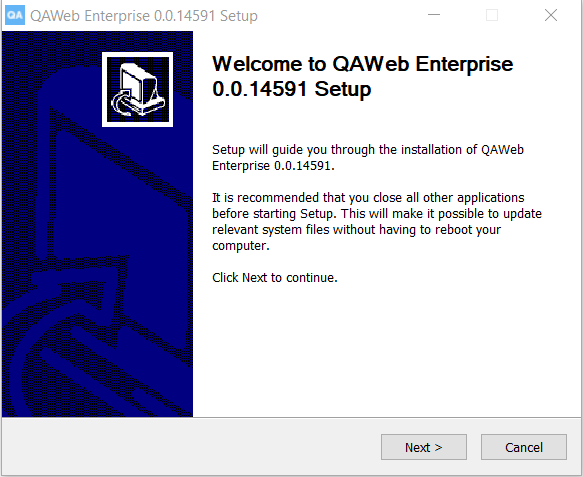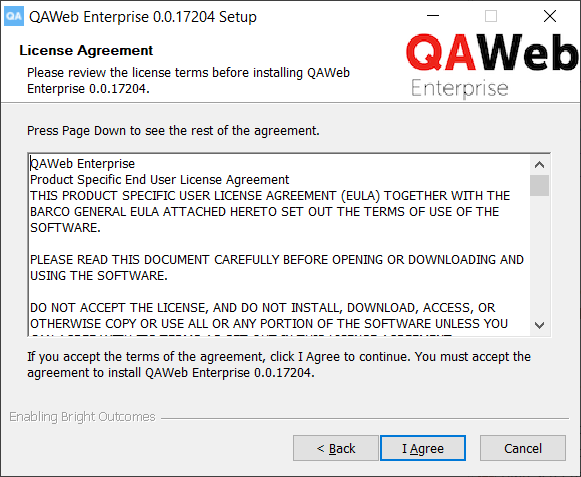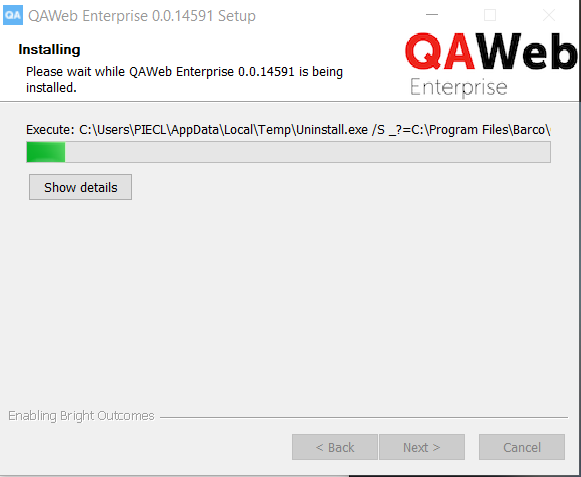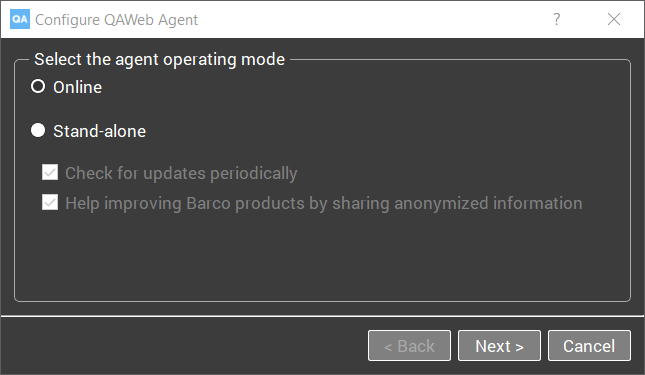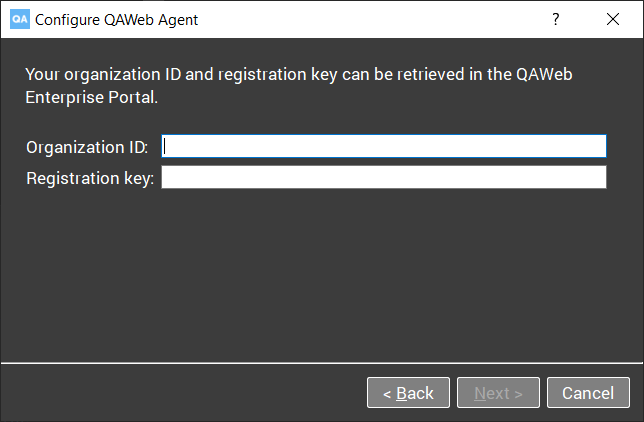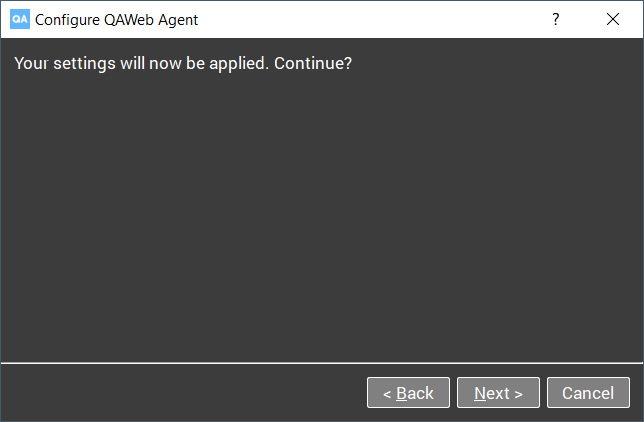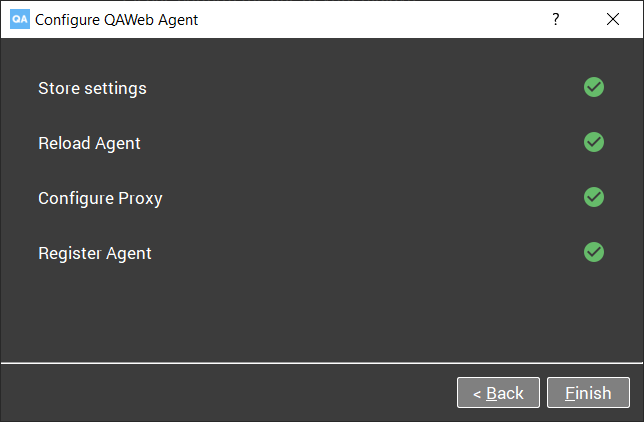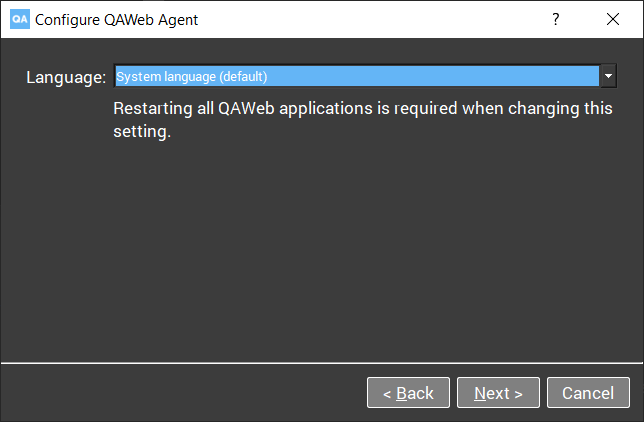Installeren van de QAWeb software-agent
Installatieoverzicht
Notitie
Voordat u de software op een werkstation installeert, raadpleegt u de systeemvereisten. (Zie Systeemvereisten). Houd er bovendien rekening mee dat voor het installeren van de QAWeb-agent beheerprivileges op het werkstation vereist zijn.
De installatie kan op twee manieren worden uitgevoerd:
Met behulp van de grafische installatiewizard.
De opdrachtregelinterface gebruiken. Hiermee kunt u de QAWeb agent installeren op een groot aantal werkstations door gebruik te maken van tools voor geautomatiseerde software-implementatie.
Als er al een oudere versie van de QAWeb Enterprise agent is geïnstalleerd, wordt deze automatisch geüpgraded door het installatieproces. Het is niet vereist om eerst de oudere versie te de-installeren.
De installatie van de QAWeb Enterprise agent bestaat uit twee fases: de installatie en de configuratie.
Installatie van de software: de agent wordt geïnstalleerd in het besturingssysteem.
Configuratie van de agent: de instellingen van de agent kunnen worden geconfigureerd.
Notitie
Na de installatie is het op elk gewenst moment mogelijk om een andere configuratie toe te passen, zonder dat de software opnieuw moet worden geïnstalleerd. Een agent die in de stand-alone modus is geconfigureerd, kan bijvoorbeeld later worden geconfigureerd om in de online modus te werken.
Wanneer de QAWeb agent voor gebruik in de online modus wordt geïnstalleerd, moet u de volgende informatie bij de hand houden:
Via de QAWeb Enterprise Portal haalt u de organisatie ID en de registratiesleutel van uw QAWeb Enterprise organisatie op. Deze worden gebruikt om het werkstation bij uw organisatie te registreren tijdens het installatieproces.
Als een HTTP-proxyserver moet worden gebruikt om toegang te krijgen tot de online service, houdt u de configuratiedetails bij de hand (hostnaam of adres, poort, gebruiker en wachtwoord voor de server).
Notitie
De installatie van QAWeb Enterprise Agent vereist dat u beschikt over rechten als Beheerder. Het kan worden gedaan door elke gemachtigde gebruiker met voldoende rechten. Het vereist geen specifieke training.
De software voor de installatie van de agent downloaden
De nieuwste versie van de QAWeb agentsoftware kan op de QAWeb Enterprise Portal worden gedownload.
Meld u aan bij de portal (https://qaweb.healthcare.barco.com).
Klik op Administratie in het hoofdmenu.
Klik op Mijn organisatie in het menu aan de zijkant.
Klik op de knop Downloaden om het installatiebestand van de QAWeb Enterprise agent te downloaden.
De QAWeb agentsoftware kan ook op de ondersteuningspagina van Barco worden gedownload (https://www.barco.com/support/qaweb-enterprise).Dit is handig wanneer u de agent alleen in stand-alone modus gebruikt, omdat u zich niet moet aanmelden voor de QAWeb Enterprise Portal.
De agent installeren met de grafische installatiewizard
Start de grafische installatiewizard door qaweb-agent-installer.exe uit te voeren.
Voltooi in de tweede fase de configuratiewizard.
Selecteer de werkingsmodus.
Configureer de instellingen van de HTTP-proxyserver. Deze stap wordt overgeslagen wanneer de stand-alone modus werd geselecteerd en zowel ‘controleren op updates’ als ‘geanonimiseerde informatie delen’ werden gedeselecteerd.
Voer de organisatie ID en registratiesleutel in. Deze stap wordt overgeslagen wanneer de stand-alone modus werd geselecteerd.
Bevestig uw instellingen.
In de laatste stap worden de instellingen toegepast.
Het installeren van de software-agent via de Command-Line
Voor installatie via de opdrachtregel zijn de volgende argumenten vereist:
qaweb-agent-installer.exe /S /ORG <organization ID> /REGKEY <registrationkey>
Houd er rekening mee dat alle opties hoofdlettergevoelig zijn.
Bovendien kunnen de volgende opdrachtregelparameters worden gebruikt:
‘’/MODE’’ selecteer de bedrijfsmodus. Opties: ‘’online’’/’’standalone’’/’’localserver’’ (standaard: ‘’online’’).
‘’/PROXY’’ gebruik een proxyserver voor de verbinding. Opties:
no/system/custom(standaard:no).‘’/PROXY_NAME’’ hostnaam van de proxyserver. (impliceert
/PROXY custom)./PROXY_PORTpoortnummer van de proxyserver (impliceert/PROXY custom).‘’/PROXY_USR’’ optionele gebruikersnaam voor proxyverificatie (impliceert ‘’/PROXY custom’’).
‘’/PROXY_PWD’’ optioneel wachtwoord voor proxy-authenticatie (impliceert ‘’/PROXY custom’’).
‘’/WORKSTATION_DETAIL_SHORTCUT’’ om een snelkoppeling naar het bureaublad toe te voegen om het detailvenster van het werkstation van de agent te openen (standaard: ‘’nee’’).
‘’/SERVER’’ om de hostnaam van de lokale server op te geven. (impliceert
/MODE localserver).‘’/UPDATES’’ maakt periodieke controle op updates mogelijk. Opties:
yes/no(standaard:yes). Dit is alleen van toepassing op stand-alone configuraties.‘’/SHARE_DIAGNOSTICS’’ maken het mogelijk om periodiek relevante informatie te delen om ons product te verbeteren. Opties: ‘’yes’’/’’no’’ (standaard: ‘’no’’). Dit is alleen van toepassing op stand-alone configuraties.
/QAWEB1_ACTIONspecificeer het gedrag wanneer MediCal QAWeb Agent wordt gevonden op het werkstation. Opties: ‘’abort’’/’’disable’’/’’uninstall’’ (standaard: ‘’abort’’).
De installatie van de Agent ongedaan maken
De installatie van Agent kan op verschillende manieren worden ongedaan gemaakt:
Via ‘Programma’s toevoegen of verwijderen’ in het ‘Windows Configuratiescherm’: zoek ‘QAWeb Enterprise Agent’ en verwijder de toepassing.
Via de toepassing ‘Uninstall’ in de installatiemap (standaard C:\Program Files\Barco\QAWeb).
Waarschuwing
Als u de QAWeb Enterprise Agent verwijdert, worden alle configuratiegegevens verwijderd. Het gaat onder meer om:
Lokale configuratie
Persoonlijke voorkeuren
Registratie bij de QAWeb Enterprise Portal (indien van toepassing)
Logbestanden
De installatie van de Agent ongedaan maken via de command prompt
Om de agent via de opdrachtregel te de-installeren, gebruikt u de volgende opdracht in de installatiemap (standaard ‘C:\Program Files\Barco\QAWeb’):
uninstall.exe /S
Stappen na de installatie
Als de installatie- en registratieprocedure succesvol is verlopen, verschijnt het pictogram van de QAWeb Enterprise-agent in het systeemvak van Windows. Het wordt aanbevolen om Windows zo te configureren dat dit pictogram altijd in het systeemvak wordt weergegeven.
Direct na een succesvolle installatie en registratie kan de agent verschillende QA-tests starten en weergave-instellingen toepassen. De agent zal evalueren welke taken moeten worden uitgevoerd op basis van de volgende standaardwaarden:
De schermen die op het werkstation zijn aangesloten krijgen een standaard gebruik (gebaseerd op het Barco schermtype).
Een standaard omgevingslichtwaarde van 35 lux wordt gebruikt om het gereflecteerde omgevingslicht te berekenen tijdens kalibratie en QA-tests.
De agentinstellingen na de installatie wijzigen
Een aantal instellingen kan na registratie worden gewijzigd door gebruik te maken van het uitvoerbare bestand configurator.exe, dat zich in de installatiemap (standaard C:\Program Files\Barco\QAWeb) bevindt. Bij het uitvoeren van deze toepassing wordt de configuratiefase van het installatieprogramma herhaald. Hierdoor kunnen de volgende instellingen opnieuw worden toegepast:
schakelen tussen werkingsmodi (bijvoorbeeld: overschakelen van stand-alone modus naar online modus).
de agent opnieuw bij een nieuwe organisatie registreren.
de instellingen van de HTTP-proxyserver wijzigen.
Wijziging van het inlogniveau is beschikbaar om technische problemen te onderzoeken.
Standaard gebruikt de agent de taal van het besturingssysteem. Als alternatief kan een specifieke taal worden ingesteld.
De configurator kan ook via opdrachtregelparameters worden gebruikt:
--mode <mode>opties:online/standalone/localserver--server <hostname>De hostnaam van de plaatselijke server (impliceert modelocalserver)--updates <yesOrNo>Controleer regelmatig op updates:yes/no(standaard:yes). Alleen van toepassing op de modus ‘standalone’.--sharediagnostics <yesOrNo>Controleer regelmatig op updates:yes/no(standaard:no). Alleen van toepassing op de modus ‘standalone’.--proxy <proxy>no/system/custom(standaard:no)--proxyhost <host>Hostnaam van de proxyserver (impliceert proxycustom)--proxyport <port>Poortnummer van de proxyserver (impliceert proxycustom)--proxyuser <user>de gebruikersnaam die nodig is voor authenticatie van de proxy (indien vereist) (impliceert proxycustom)--proxypwd <password>het wachtwoord dat nodig is voor de authenticatie van de proxy (indien vereist) (impliceert proxycustom)‘’–regkey <key>’’ Registratiesleutel (niet van toepassing op modus ‘’standalone’’)
‘’–org <organization>’’ Organisatie-ID (niet van toepassing op modus ‘’standalone’’)
--sysprepBereid de installatie voor op aanmaak van dubbelbeeld
Upgrade en onderhoud
QAWeb Enterprise Agent bevat een functie die de gebruiker waarschuwt wanneer er een nieuwe versie beschikbaar is. Als u op deze melding klikt, wordt de update van de toepassing gestart.
Notitie
Barco raadt aan om te updaten naar de nieuwste versie van de Agent, zodra er een update beschikbaar is. Een update kan nieuwe functies, oplossingen voor defecten en oplossingen voor beveiligingsproblemen bevatten. Om adequate ondersteuning te kunnen bieden, vereist Barco Support dat uw installatie up-to-date tot op de nieuwste versie.
Instructies voor ‘ghosting’
De term ‘ghosting’ verwijst naar de praktijk van het maken van een image van het gehele besturingssysteem en geïnstalleerde software, die vervolgens wordt toegepast/hersteld op verschillende werkstations om de eindgebruikers een betrouwbare en gecontroleerde omgeving te bieden.
Bij het maken van een image van een werkstation is het belangrijk dat eerst de werkstationspecifieke lokale gegevens worden verwijderd met de procedure sysprep. Hierdoor worden de werkstationspecifieke identificatiemiddelen verwijderd die automatisch worden aangemaakt bij het opstarten van de agent. Als de sysprep-procedure wordt weggelaten, hebben alle gekloonde werkstations ongeldige identificatiemiddelen en kunnen ze geen juiste verbinding maken met de online service/server.
Ga als volgt te werk om images van werkstations te maken en te distribueren, inclusief de QAweb Enterprise Agent:
Sluit de Barco QAWeb Agent af (stop de Windows-service).
Voer configurator.exe --sysprep uit.
Maak de image (zonder de agent opnieuw te starten).
Voer op elk gekloond werkstation, na het opstarten, configurator.exe uit (ofwel met behulp van de grafische gebruikersinterface ofwel met behulp van de opdrachtregelargumenten) om de agent op de server te registreren.